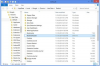HTML هي لغة ترميز لتصميم مستندات الويب.
حقوق الصورة: جانكا دارماسينا / إستوك / جيتي إيماجيس
تمكّنك Dreamweaver ، أداة تطوير الويب من Adobe ، من إنشاء أي نوع من مستندات HTML ، مثل صفحة ويب أو رسالة بريد إلكتروني. إذا كنت معتادًا على كتابة ترميز HTML ، فيمكنك استخدام طريقة العرض Code لكتابة بريد إلكتروني بعلامات HTML. إذا كنت تفضل نمط البريد الإلكتروني بشكل مرئي ، فإن Dreamweaver يوفر معظم إمكانات التنسيق التي يوفرها برنامج معالجة الكلمات. يمكنك أيضًا تحديد طريقة العرض Split لمشاهدة كل من طريقتي عرض Code و Display في آنٍ واحد على نفس الشاشة.
إنشاء التنسيق
الخطوة 1
قم بتشغيل Dreamweaver ، ثم حدد "HTML" ضمن العمود "إنشاء جديد".
فيديو اليوم
الخطوة 2
انقر فوق الزر "تصميم" في الجزء العلوي للتغيير من طريقة العرض Code إلى طريقة العرض Design إذا لم يكن التصميم محددًا بالفعل.
الخطوه 3
انقر فوق الزر "خصائص الصفحة ..." في نافذة الخصائص أسفل الشاشة ، ثم حدد الخط والحجم الافتراضيان ، ولون النص ، ولون أو صورة الخلفية ، إن وجدت ، والصفحة هوامش.
الخطوة 4
اختر "روابط (CSS)" في عمود الفئة ، ثم حدد الخط والحجم واللون للروابط في ملف بناءً على موضع الماوس ، مثل التمرير وحالة الارتباط ، مثل نشط أو تمت زيارته. اختر نمط تسطير للروابط في الرسالة.
الخطوة الخامسة
انقر فوق ": العناوين (CSS)" من عمود الفئة ، ثم اختر الخط والحجم واللون للعناوين المختلفة التي تريد استخدامها في رسالتك.
الخطوة 6
حدد "عنوان (ترميز)" في عمود الفئة ، واكتب عنوانًا للمستند الخاص بك ، مثل موضوع الرسالة ، و ثم اختر نوع المستند ، مثل "HTML5" وترميز الأحرف ، مثل "Unicode (UTF-8)." حدد "موافق" عندما انتهى.
اكتب وتنسيق الرسالة
الخطوة 1
اكتب رسالة البريد الإلكتروني الخاصة بك على الشاشة الفارغة. قم بتنسيق النص عن طريق تطبيق الأنماط من نافذة الخصائص في أسفل الشاشة أثناء كتابة رسالتك أو بعد الانتهاء من كتابتها.
الخطوة 2
حدد نوع عنوان في مربع التنسيق من نافذة الخصائص لتصميم النص كرأس. انقر على "B" لجعل النص بخط عريض أو "I" لجعله يظهر بخط مائل.
الخطوه 3
قم بتمييز النص في رسالتك الذي تريد تنسيقه كقائمة غير مرتبة أو مرتبة ، ثم انقر فوق الزر "قائمة غير مرتبة" أو زر "قائمة مرتبة" في نافذة الخصائص. اختر الزر "Blockquote" لتنسيق النص كاقتباس كتلة ؛ اختر زر "Remove Blockquote" لإزالة التنسيق.
الخطوة 4
قم بتمييز النص الذي تريد تحويله إلى ارتباط قابل للنقر ، ثم اكتب عنوان URL للارتباط في مربع الارتباط في نافذة الخصائص. حدد كيف تريد فتح الارتباط في مربع التحديد الهدف. على سبيل المثال ، اختر "_blank" لإجبار الرابط على الفتح في نافذة جديدة.
الخطوة الخامسة
حدد "إدراج" ، ثم انقر على "جدول" لإدراج جدول في رسالتك. حدد عدد الصفوف والأعمدة ، وحدد عرض الجدول وأدخل سمك الحد. اكتب عدد المسافات التي تريد استخدامها للتخزين داخل خلايا الجدول والمسافة بين خلايا الجدول. اكتب تعليقًا وملخصًا للجدول إذا كنت تريد تضمينهما ، ثم انقر فوق "موافق". أدخل النص في الجدول الذي يظهر على الشاشة.
الخطوة 6
حدد "إدراج" ، وانقر على "صورة" ، ثم حدد "صورة" مرة أخرى لإدراج صورة. حدد موقع ملف الصورة الذي تريد عرضه وحدده. اضبط موضع الصورة في رسالتك عن طريق سحبها بالماوس.
معاينة ونقل
الخطوة 1
حدد "ملف" ، وانقر فوق "معاينة في المتصفح" ، ثم اختر متصفحًا إذا كان لديك عدة متصفحات مثبتة لمعاينة البريد الإلكتروني وتنسيقه. انقر فوق الارتباطات التشعبية التي قمت بتضمينها في الرسالة للتأكد من حلها بشكل صحيح.
الخطوة 2
اضغط على "Ctrl-A" لتحديد الرسالة بأكملها ، ثم اضغط على "Ctrl-C" لنسخها. قم بالتبديل إلى برنامج البريد الإلكتروني الخاص بك ، وأنشئ رسالة بريد إلكتروني جديدة ، ثم قم بتغيير نوع الرسالة إلى "HTML" ، إذا لزم الأمر.
الخطوه 3
اضغط على "Ctrl-V" للصق الرسالة في برنامج البريد الإلكتروني الخاص بك. قم بتوجيه الرسالة إلى المستلمين ، واكتب موضوعًا للرسالة ، ثم أرسلها.
نصيحة
اختبر البريد الإلكتروني عن طريق إرساله إلى نفسك قبل إرساله إلى أشخاص آخرين للتأكد من تفسير HTML وإرساله بشكل صحيح.
تحذير
تنطبق المعلومات الواردة في هذه المقالة على Dreamweaver CC. قد يختلف قليلاً أو بشكل كبير مع الإصدارات أو المنتجات الأخرى.